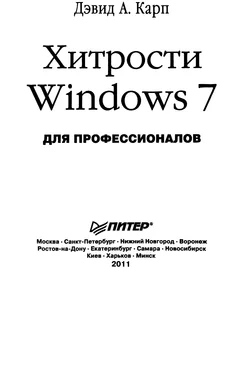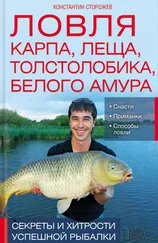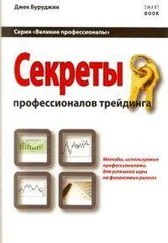C:\Users\Guy Q. Incognito\Documents\Pa3Hbie документы\personal.doc
И вот с той стороны теперь знают ваше полное имя.
Вам известно, что учетную запись можно переименовать на странице Учетные записи пользователей (User Accounts) Панели управления, однако имя папки при этом не меняется. Тем не менее есть способ изменить местоположение папки профиля без переименования учетной записи:
1. Откройте Проводник и перейдите к папке C:\Users. Создайте здесь новую пустую папку. Она станет вашей новой домашней папкой, поэтому имя для нее можно выбрать любое.
2. Теперь в окне Учетные записи пользователей (User Accounts) на Панели управления создайте новую временную административную учетную запись.
3. Выйдите из системы и снова зайдите, но под учетной записью, созданной иа шаге 2.
4. Откройте на Панели управления окно Система (System) и в левой части окна щелкните на ссылке Дополнительные параметры системы (Advanced system settings).
5. На вкладке Дополнительно (Advanced) в разделе Профили пользователей (User Profiles) нажмите Параметры (Settings).
6. Выберите спою учетную запись (старую, ту, которую вы будете перемещать) и нажмите Копировать (Сору То).
7. В окне Копирование профиля (Сору То) нажмите Обзор (Browse), выберите созданную на шаге 1 папку и нажмите ОК.
8. Нажмите ОК, а затем Да (Yes), чтобы начать копирование.
9. Теперь в окне Параметры папок (Folder Options) на Панели управления включите отображение скрытых файлов и папок. Подробнее об этом рассказывается в главе 2.
10. Откройте Проводник Windows и перейдите к своей старой домашней папке (то есть C:\Users\Guy Q. Incognito).
11. Нажмите Ctrl+A, чтобы выделить все содержимое домашней папки, а затем нажмите и удерживайте Ctrl и перетащите выделенные файлы в новую папку. В окне с запросом, заменять ли существующие файлы, установите флажок Сделать это для следующих конфликтов (Do this for the next x conflicts), а затем нажмите Пропустить (Don't copy).
12. Закончив, выполните в строке поиска меню Пуск команду lusrmgr.msc, чтобы запустить утилиту Локальные пользователи и группы (Local Users and Groups), о которой рассказывалось в начале главы.
13. В левой панели выберите пункт Пользователи (Users).
14. В средней панели дважды щелкните на своем имени пользователя и в открывшемся окне перейдите на вкладку Профиль (Profile).
15. В разделе Домашняя папка (Home folder) установите переключатель Путь (Local path) и введите в соответствующем поле полный путь к новой папке, которую вы создали на шаге 2 (раздел Профиль пользователя (User profile) наверху окна вам не нужен).
16. Нажмите ОК и закройте окно утилиты Локальные пользователи и группы (Local Users and Groups).
17. Выйдите из системы и снова зайдите со своей обычной учетной записью.
18. Удостоверьтесь, что все работает правильно, откройте Проводник Windows и удалите свою старую домашнюю папку из папки C:\Users.
Общий доступ к файлам и принтерам
Даже в самой простой сети можно реализовать множество полезных функций; о некоторых из них вы узнали в главе 6. Однако одно из самых больших преимуществ
домашних и корпоративных компьютерных сетей — это возможность обмениваться
данными.
В Windows 7 традиционный общий доступ к файлам — это двухэтапный процесс. Сначала вы открываете папку на своем компьютере для общего доступа, а потом другой пользователь считывает или модифицирует файлы в общей папке. Для защиты общих данных от любопытных глаз в Windows применяется система учетных записей, о которой мы говорим в этой главе. Кроме того, система разрешений позволяет указывать, какие действия могут выполнять с вашими файлами другие пользователи. Все очень четко и красиво.
Функция общего доступа нужна не только для пересылки файлов с одного компьютера на другой. Несколько пользователей, работающих над общим проектом, могут редактировать одни и те же файлы, не путаясь в множестве разнообразных версий. (Разумеется, есть определенные пределы. Например, если один пользователь откроет файл Word, то другой не сможет отредактировать этот документ. В то же время базы данных, например Microsoft Access, в определенных условиях поддерживают одновременный доступ к файлу нескольких пользователей.)
Понятно, что компьютер, на котором хранится общая папка, должен быть включен, иначе пользователи не смогут обратиться к ее содержимому, однако владельцу файлов не обязательно входить в систему.
Есть одна сложность: по умолчанию Windows 7 позволяет всем пользователям сети читать файлы, но изменять их не разрешает никому. Однако злоумышленник может разведать уязвимости, щелкнуть на паре кнопок и получить полный доступ.
Читать дальше